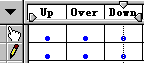|
通俗基础教程
|
| 电脑操作教程 |
| 电脑怎样拨号上网 |
| 如何做个人网页 |
| 怎样做局域网 |
| Word教程(文字处理) |
| 图形图象处理入门 |
|
经典提高教程
|
| 怎样使用代理服务器 |
| 如何做无盘工作站 |
| Photoshop教程 |
| Dreamweaver3教程 |
| Flash4&5教程 |
| Firework3教程 |
| Frontpage2000教程 |
| Authware教程 |
| Office2000教程 |
| 如何制作动画图片 |
| OICQ&ICQ使用方法 |
|
高手学习指南 |
| 硬件升级技巧 |
| CGI教程 |
| ASP教程 |
| 注册表使用技巧 |
| 路由器的设置 |
| 网站建设指南 |
| SQL |
| 最近更新: |
相关内容
|
|
|
(8)如何制作动态按钮
点这里下载此例子的原代码文件 button.fla (按鼠标右键,选择目标另存为...) 这个教程主要学习第二种符号:按钮(button) PS:按下按钮如何链接到其他内容,将在后面的教程里学习。 |
(1)如何制作直线伸长的动画 | |
| (2如何制作简单的几何变形 | ||
| (3)如何制作字母的变形 | ||
| (4)如何制作图象的深入淡出效果 | ||
| (5)如何制作图象的放大缩小 | ||
| (6)如何制作图象的平面旋转 | ||
| (7)如何让图象沿一定线路移动 | ||
| (8)如何制作动态按钮 | ||
|
教程站
|
收集整理
|
服务大家
|
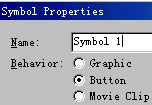 ;
;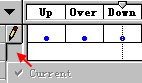 ,选择下拉菜单中的insert
layer插入一个新层;
,选择下拉菜单中的insert
layer插入一个新层; ;
;